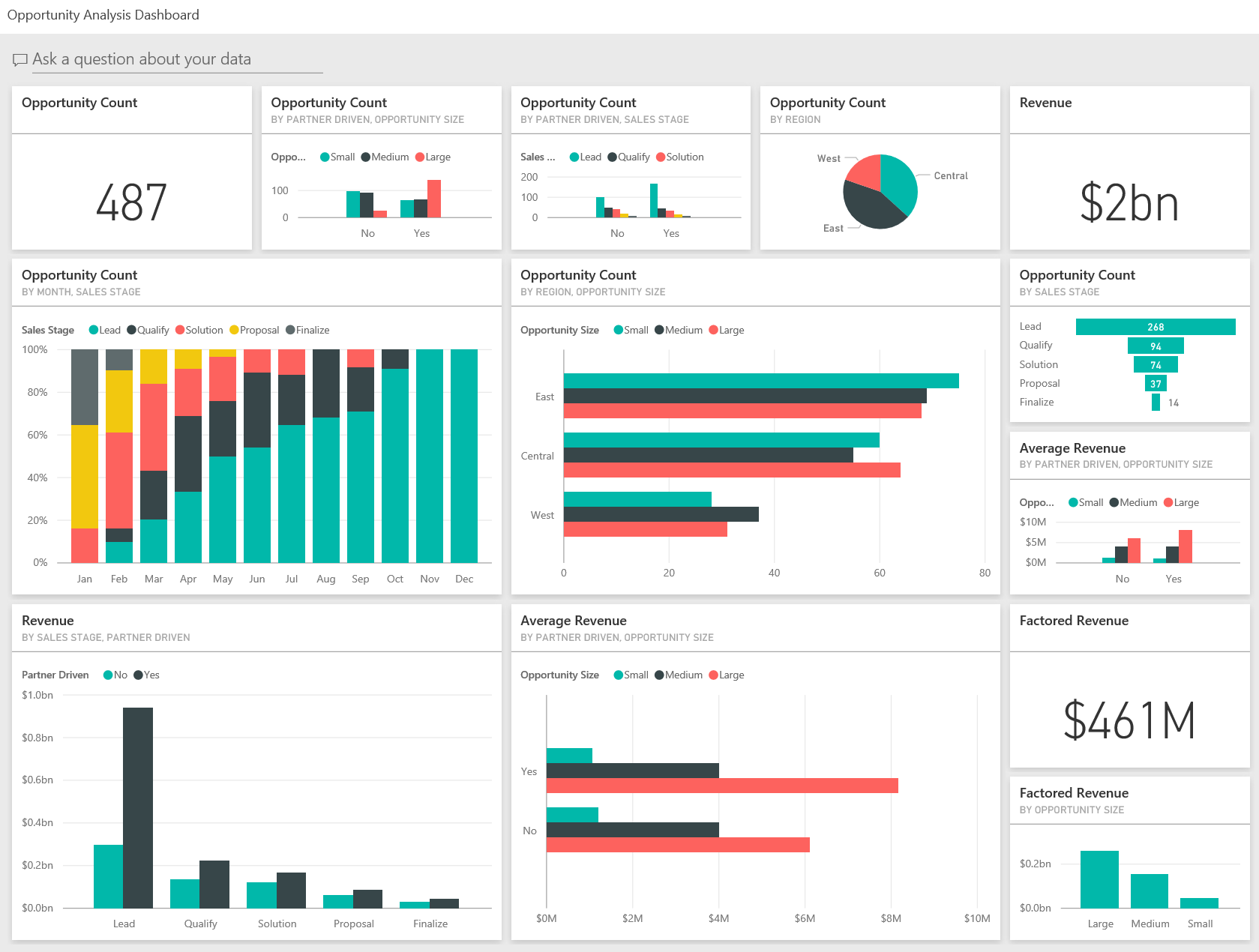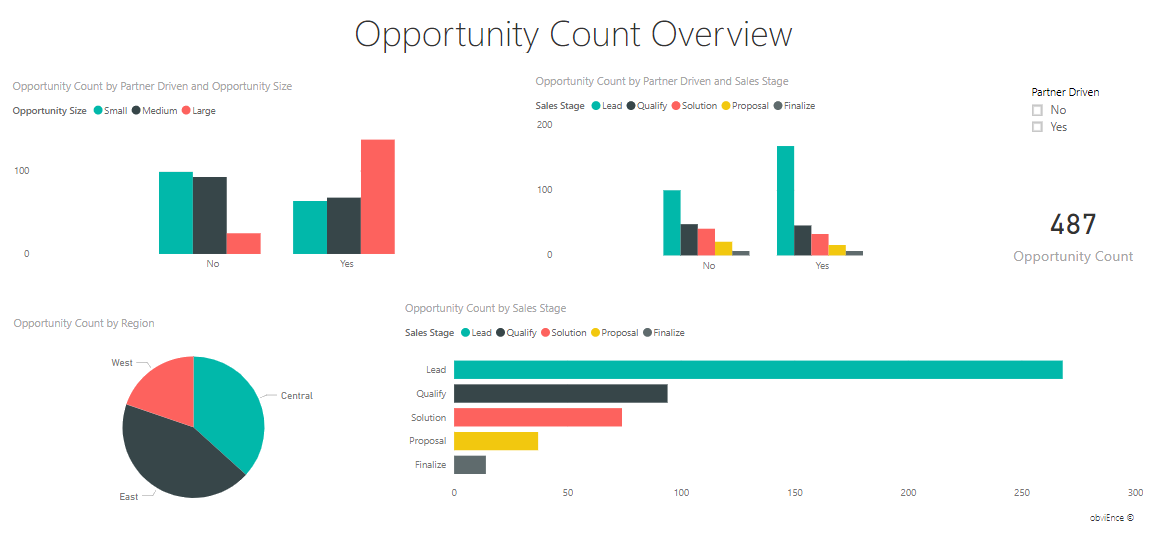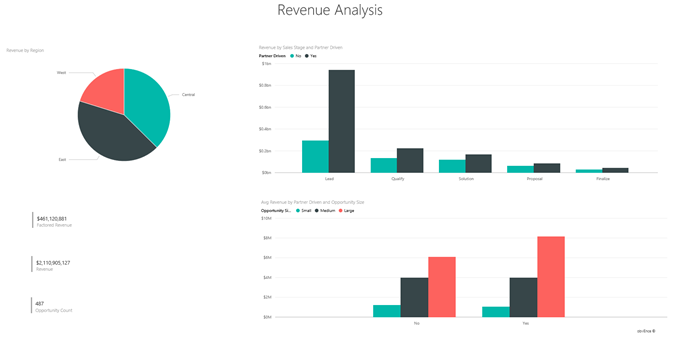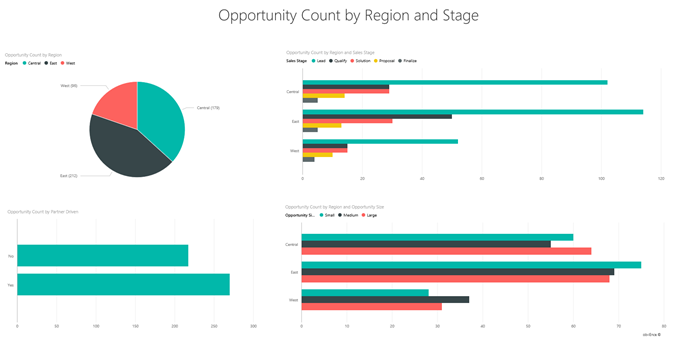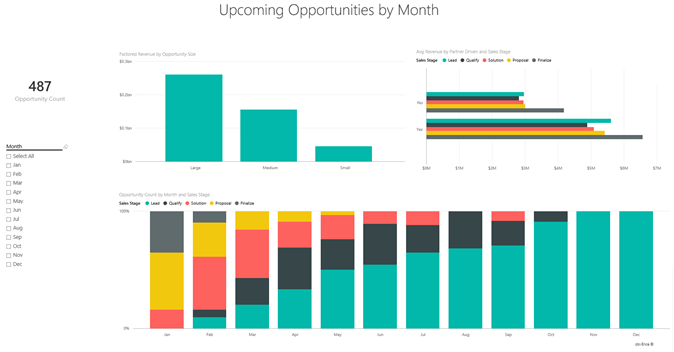Exempel på affärsmöjlighetsanalys för Power BI: Ta en rundtur
Kommentar
En uppdaterad version av det här exemplet finns i Exempel på intäktsmöjligheter för Power BI: Ta en rundtur.
Det inbyggda exemplet affärsmöjlighetsanalys innehåller en instrumentpanel, rapport och semantisk modell för ett programvaruföretag som har två försäljningskanaler: direkt och partner. Säljchefen skapade den här instrumentpanelen för att spåra affärsmöjligheter och intäkter efter region, avtalsstorlek och kanal.
Det här exemplet bygger på två mått på intäkter:
- Intäkter: En säljares uppskattning av vad intäkterna kommer att bli.
- Beräknade intäkter: Beräknas som intäkter X sannolikhet % och accepteras som en mer exakt prediktor för faktiska försäljningsintäkter. Sannolikheten bestäms av affärens aktuella försäljningsfas:
- Lead: 10 %
- Kvalificera: 20 %
- Lösning: 40 %
- Förslag: 60 %
- Slutför: 80 %
Det här exemplet är en del av en serie som visar hur du kan använda Power BI med affärsorienterade data, rapporter och instrumentpaneler. Företagets obviEnce skapade det här exemplet med hjälp av verkliga, anonymiserade data. Data är tillgängliga i flera format: inbyggt exempel i Power BI-tjänst, .pbix Power BI Desktop-fil eller Excel-arbetsbok. Se Exempel för Power BI.
Den här självstudien utforskar det inbyggda exemplet affärsmöjlighetsanalys i Power BI-tjänst. Eftersom rapportupplevelsen är liknande i Power BI Desktop och i tjänsten kan du också följa med med i .pbix-exempelfilen i Power BI Desktop. Hämta exemplet på något av följande sätt:
- Hämta det inbyggda exemplet i Power BI-tjänst.
- Ladda ned .pbix-filen.
- Ladda ned Excel-arbetsboken.
Förutsättningar
Du behöver ingen Power BI-licens för att utforska exemplet i Power BI Desktop. Du behöver bara en kostnadsfri fabric-licens för att utforska exemplet i Power BI-tjänst och spara den på min arbetsyta.
Hämta det inbyggda exemplet
Öppna Power BI-tjänst (
app.powerbi.com) och välj Learn i det vänstra navigeringsfältet.På sidan Utbildningscenter, under Exempelrapporter, bläddrar du tills du ser exempel på affärsmöjlighetsanalys.
Välj exemplet. Den öppnas i läsläge.
Power BI importerar det inbyggda exemplet och lägger till en ny instrumentpanel, rapport och semantisk modell till din aktuella arbetsyta.

Välj instrumentpanelen för att visa exempelinstrumentpanelen.
Vad säger instrumentpanelen oss?
Med det inbyggda exemplet i Power BI-tjänst har du en rapport och en instrumentpanel. Nu ska vi starta rundturen på instrumentpanelen som säljchefen har skapat för att spåra de mått som är viktigast för dem. När de ser något intressant kan de välja en panel för att titta på data:
- Företagets intäkter är \$ 2 miljarder och beräknade intäkter är \$ 461 miljoner.
- Antal affärsmöjligheter och intäkter följer ett välbekant trattmönster, där summorna minskar för varje efterföljande steg.
- De flesta av våra möjligheter finns i regionen Östra.
- Stora affärsmöjligheter genererar mer intäkter än medelstora eller små möjligheter.
- Stora partneravtal genererar mer intäkter: \$8 miljoner i genomsnitt jämfört med \$6 miljoner för direktförsäljning.
Eftersom arbetet med att landa en affär är detsamma oavsett om affären klassificeras som stor, medel eller liten, bör vårt företag analysera data för att lära sig mer om stora möjligheter.
I Power BI-tjänst letar du reda på arbetsytan där du sparade exemplet och väljer sedan instrumentpanelen Exempel på affärsmöjlighetsanalys.
Om du använder Power BI Desktop öppnar du .pbix-filen och väljer fliken Antal affärsmöjligheter .
Välj panelen Antal affärsmöjligheter efter partnerdriven försäljningsfas för att öppna den första sidan i rapporten Exempel på affärsmöjlighetsanalys.
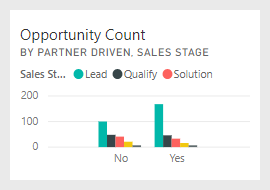
Hämta .pbix-filen för det här exemplet
Du kan också ladda ned exemplet affärsmöjlighetsanalys som en .pbix-fil som är utformad för användning med Power BI Desktop.
När du har öppnat filen i Power BI Desktop väljer du Publicera fil>>till Power BI eller väljer Publicera i menyfliksområdet Start.
I dialogrutan Publicera till Power BI väljer du en arbetsyta och sedan Välj.
I Power BI-tjänst rullar du ned till rapporten Exempel på affärsmöjlighetsanalys i arbetsytan och väljer att öppna.
På menyn Fler alternativ (...) väljer du Fäst på en instrumentpanel. Välj Ny instrumentpanel, ange ett namn och välj Fäst live.
Instrumentpanelen som du skapar på det här sättet är inte samma som exempelinstrumentpanelen som skapats av det inbyggda exemplet. Du kan fortfarande använda Q&A och göra ändringar på instrumentpanelen.
Hämta Excel-arbetsboken för det här exemplet
Om du vill visa datakällan för det här exemplet är den också tillgänglig som en Excel-arbetsbok. Om du vill se rådata aktiverar du tilläggen för dataanalys och väljer sedan Power Pivot-hantering>.
Följ dessa steg om du vill hämta och använda Excel-filen i Power BI-tjänst:
Ladda ned exemplet från Power BI Desktop-exempel. Filen heter Opportunity Tracking Sample no PV.xlsx.
Öppna filen i Excel och välj sedan Publicera fil>>till Power BI.
Välj en arbetsyta, till exempel Min arbetsyta, och välj Exportera.
Det finns olika sätt att arbeta med Excel-filer. Mer information finns i Utforska Excel-exemplen i Excel.
I Power BI-tjänst visas exporterade data som en semantisk modell på den valda arbetsytan. Välj Fler alternativ (...) >Skapa rapporten automatiskt.
Välj Spara, ange ett namn för rapporten och välj sedan Spara.
På menyn Fler alternativ (...) väljer du Fäst på en instrumentpanel. Välj Ny instrumentpanel, ange ett namn och välj Fäst live.
Instrumentpanelen som du skapar på det här sättet är inte samma som exempelinstrumentpanelen som skapats av det inbyggda exemplet. Du kan fortfarande använda Q&A och göra ändringar på instrumentpanelen.
Utforska sidorna i rapporten
Visa varje sida i rapporten genom att välja sidflikarna i sidonavigeringen.
Översiktssida för antal affärsmöjligheter
Observera följande information:
- Öst är vår största region när det gäller antalet affärsmöjligheter.
- I cirkeldiagrammet Antal affärsmöjligheter efter region väljer du varje region i tur och ordning för att filtrera sidan efter region. Observera att partner strävar efter betydligt större möjligheter för varje region.
- Kolumndiagrammet Antal affärsmöjligheter efter partnerdriven och Affärsmöjlighetsstorlek visar att de flesta av de stora affärsmöjligheterna är partnerdrivna, medan de flesta små och medelstora affärsmöjligheter inte är det.
- I stapeldiagrammet Antal affärsmöjligheter efter försäljningssteg väljer du varje försäljningssteg i tur och ordning för att se skillnaden i regionalt antal. Observera att även om regionen Östra har det största antalet affärsmöjligheter har alla tre regionerna i försäljningsfaserna Lösning, Förslag och Slutför jämförbara antal. Det här resultatet innebär att vi stänger en högre procent av avtalen i regionerna Central och West.
Sidan Intäktsanalys
Den här sidan tar en liknande titt på data, men använder ett intäktsperspektiv i stället för antal.
Observera följande information:
- Öst är vår största region, inte bara i antal affärsmöjligheter utan även i intäkter.
- Om du filtrerar diagrammet Intäkter efter försäljningssteg och Partnerdriven genom att välja Ja för Partnerdriven ser du en intäkt på \$1,5 miljarder och en beräknad intäkt på \$294 miljoner. Jämför dessa belopp med \$644 miljoner och \$166 miljoner för icke-partnerdrivna intäkter.
- Genomsnittliga intäkter för stora konton är större på \$8 miljoner om affärsmöjligheten är partnerdriven, jämfört med \$6 miljoner för icke-partnerdrivna företag.
- För partnerdrivna företag är de genomsnittliga intäkterna för stora affärsmöjligheter nästan dubbelt så stora som för medelstora affärsmöjligheter.
- Genomsnittliga intäkter för små och medelstora företag är jämförbara för både partnerdrivna och icke-partnerdrivna företag.
Det är tydligt att våra partners gör ett bättre jobb än icke-partners som säljer till kunder. Det kan vara meningsfullt att tratta fler erbjudanden via våra partners.
Antal affärsmöjligheter efter region och stadie
Den här sidan i rapporten tittar på data som liknar data på föregående sida, men delar upp dem efter region och fas.
Observera följande information:
- Om du väljer Öst i cirkeldiagrammet Antal affärsmöjligheter efter region för att filtrera efter regionen Öst ser du att affärsmöjligheterna i den här regionen delas nästan lika mellan partnerdrivna och icke-partnerdrivna.
- Stora affärsmöjligheter är vanligast i den centrala regionen, små affärsmöjligheter är vanligast i regionen Öst och medelstora affärsmöjligheter är vanligast i regionen Väst.
Sidan Kommande affärsmöjligheter efter månad
Den här sidan tittar på liknande faktorer, men ur ett datum- och tidsperspektiv.
Vår ekonomichef använder den här sidan för att hantera arbetsbelastningar. Genom att titta på intäktsmöjligheter efter försäljningsstadium och månad kan de planera därefter.
Observera följande information:
- Den genomsnittliga intäkten för försäljningssteget Slutför är den högsta. Att slutföra dessa avtal är en högsta prioritet.
- Om du filtrerar efter månad (genom att välja en månad i utsnittet Månad ) ser du att januari har en hög andel stora affärer i fasen Slutför försäljning med en beräknad intäkt på 75 miljoner USD. Februari, å andra sidan, har mestadels medelstora erbjudanden i försäljningsfaserna Lösning och Förslag.
- I allmänhet varierar de beräknade intäktssiffrorna baserat på försäljningssteg, antal affärsmöjligheter och avtalsstorlek. Lägg till filter för dessa faktorer med hjälp av fönstret Filter till höger för att identifiera ytterligare insikter.
Redigera rapporten
Välj Redigera i Power BI-huvudfältet för att utforska i redigeringsvyn:
- Se hur sidorna skapas, fälten i varje diagram och filtren på sidorna.
- Lägg till sidor och diagram baserat på samma data.
- Ändra visualiseringstypen för varje diagram.
- Fäst diagram av intresse på instrumentpanelen.
Relaterat innehåll
Den här miljön är säker att spela i eftersom du kan välja att inte spara ändringarna. Men om du sparar dem kan du alltid gå tillbaka till utbildningscentret för en ny kopia av det här exemplet.
Vi hoppas att den här rundturen har visat hur Power BI-instrumentpaneler, Q&A och rapporter kan ge insikter om exempeldata. Nu är det din tur. Anslut till dina egna data. Med Power BI kan du ansluta till en mängd olika datakällor. Mer information finns i Kom igång med att skapa i Power BI-tjänst.
Feedback
Kommer snart: Under hela 2024 kommer vi att fasa ut GitHub-problem som feedbackmekanism för innehåll och ersätta det med ett nytt feedbacksystem. Mer information finns i: https://aka.ms/ContentUserFeedback.
Skicka och visa feedback för